HOME > 医院案内 > 診療カレンダーの印刷方法 > 診療カレンダーの印刷方法2(プリントスクリーン)
診療カレンダーの印刷方法2(プリントスクリーン)
当クリニックHP上の診療カレンダーを印刷すると、黄色・赤・緑といった背景色が印刷できないというご指摘がございましたので2通りの方法をご紹介いたします。
1・インターネットエクスプローラー8の設定を変更して印刷する方法
2・プリントスクリーンを使う方法
プリントスクリーンを用いた印刷方法
プリントスクリーンとは、Windowsおいて、モニター画面を画像としてキャプチャー(スナップショット)する方法です。
プリントスクリーンを使うと、以下のようにモニター画面をそのまま画像として保存することができます。
今回はこの機能を使用して診療カレンダーを印刷する方法をご紹介します。

プリントスクリーンの使い方
プリントスクリーンの使い方は簡単です。キーボード上にある「Print Screen」と書いてあるキーを押すだけです。ただし、ノートパソコンの場合にはファンクションキーと同時に押す必要のある機種が多いです。

デルのキーボード上にあるPrint Screenのボタン。これを押すだけでプリントスクリーンは完了。

デルのノートパソコンのプリントスクリーンのボタン。
青文字でPrnt Scrnと略語表記されています。
当院のパナソニックとソニーのノートパソコンはPrt Scとさらに略されています。他の表記もあるのかもしれません。

上のノートパソコンの場合、このファンクションキー(Fn)と同時にPrnt Scmを押すことでプリントスクリーンが完了します。
ノートパソコンの多くはこのような設定のようですが、今使っているソニーのノートパソコンはPrt Scだけで可能です。
さて、これでプリントスクリーンは出来ました。このプリントスクリーン画像はパソコン本体のクリップボードに保存されています。
ここでワードを起動して「Ctrl」ボタンと「V」ボタンを同時に押すか、ワード上で編集→貼り付けを選択すればワード上にプリントスクリーンの画像を貼り付けることが出来ます。
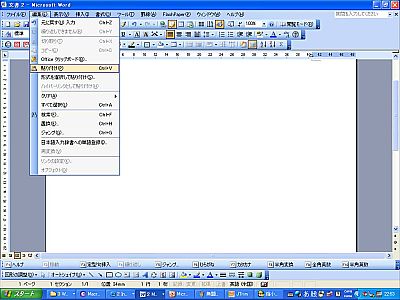
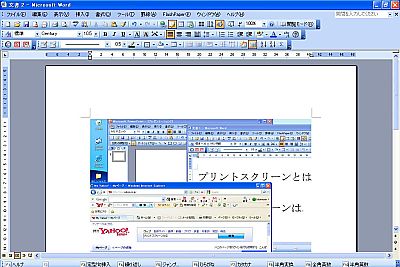
最初のデスクトップ画面がワード上に貼り付けられました。
これをこのまま印刷すればモニター画面をそのまま印刷することができます。
上記の要領で、最初に当院ホームページの診療カレンダーのページを開き、モニターの真ん中に診療カレンダーを配置して印刷すれば診療カレンダーを印刷することが出来ます。
手順をまとめると
- 診療カレンダーのページを開いてモニターの中央に診療カレンダーを配置
- プリントスクリーンで保存
- ワード(パワーポイントでもペイントでも、画像を表示できるソフトなら何でもOK)を開きCtrl+V
- 印刷
となります。これが最も簡単な方法ですが、これだとホームページ全体が印刷されてしまうのと、カレンダー自体が小さくなってしまうのででちょっと工夫してみましょう。
1・診療カレンダーのページを開いてモニターの中央に診療カレンダーを配置
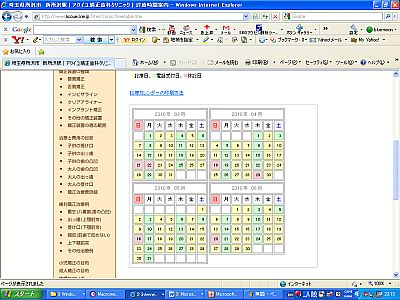
2・プリントスクリーンで保存
3・ペイントを起動して編集→貼り付け(またはCtrl+V)
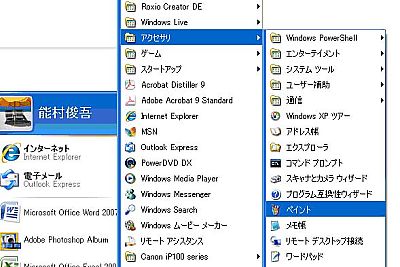
スタート→すべてのプログラム→アクセサリ→ペイントを選択します
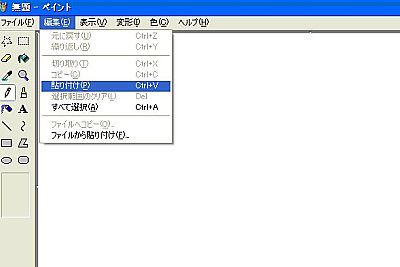
編集→貼り付け(もしくはCtrl+V)
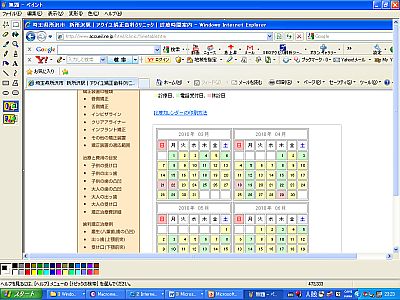
これでペイント上に診療カレンダーのページを貼り付けることができました
4・ペイント画面左上の 選択アイコンをクリックしてカレンダーの範囲をドラッグして囲みます

5・編集→切り取り
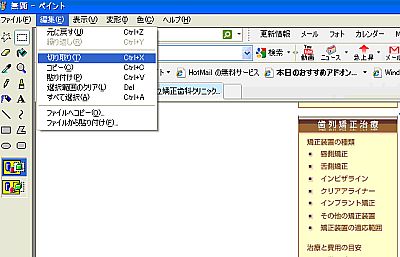
これで切り取りが完了です。切り取った画像は、パソコン本体のクリップボードに保存されています。
6・ワード(パワーポイントなどでも可)を開き、編集→貼り付け(あるいはCtrl+V)でワードに貼り付けま
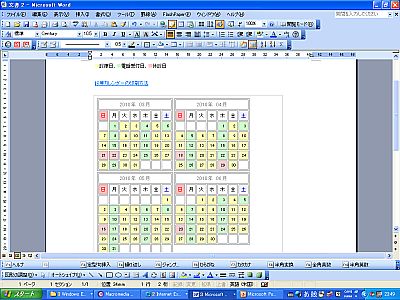
ワード上にカレンダー部分だけを貼り付けることができました。
7・必要に応じて拡大縮小して印刷します
